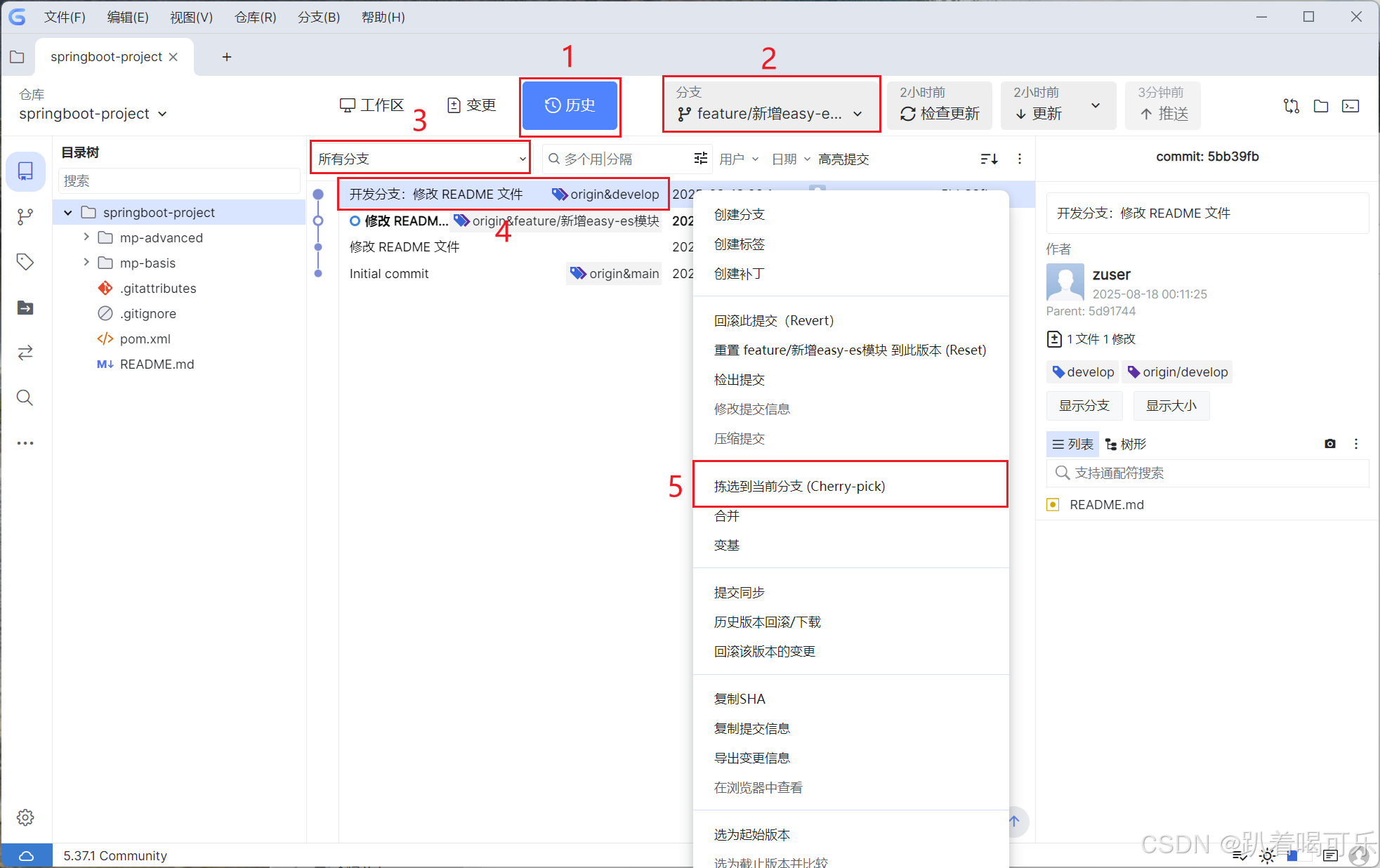文章目录
Ugit使用记录
一、前言
1.简介
- 腾讯自研Git客户端。
- UGit 视图是为程序开发而设计的Git客户端,支持工蜂MR/CR,工蜂议题管理,另外对于Git的原生特性有着深度支持。
2.环境
Windows 发行版:Windows 11 专业版 24H2
Ugit 版本:5.37.1
Ugit 官网:https://ugit.qq.com/zh/
Uget 用户手册:https://docs.qq.com/doc/DTEpoYWVwV1dhV0Rz
GitLab-CE下载:https://packages.gitlab.com/gitlab/gitlab-ce
GitLab Community Edition:https://gitlab.com/rluna-gitlab/gitlab-ce
GitLab linux-package:https://docs.gitlab.com/install/install_methods/#linux-package
GitLab - enable-https:https://archives.docs.gitlab.com/17.7/ee/administration/sidekiq/#enable-https
Git 官网:https://git-scm.com/
Git 中文网:http://www.git-scm.com.cn/
Git入门和使用实践:https://blog.csdn.net/u011424614/article/details/113607793
Git项目合并实践:https://blog.csdn.net/u011424614/article/details/129347143
二、正文
1.安装GitLab
- 具体操作参考:《CentOS7安装部署GitLab社区版》
2.安装Git
- 本地电脑下载安装 git
- 下载网址:https://git-scm.com/
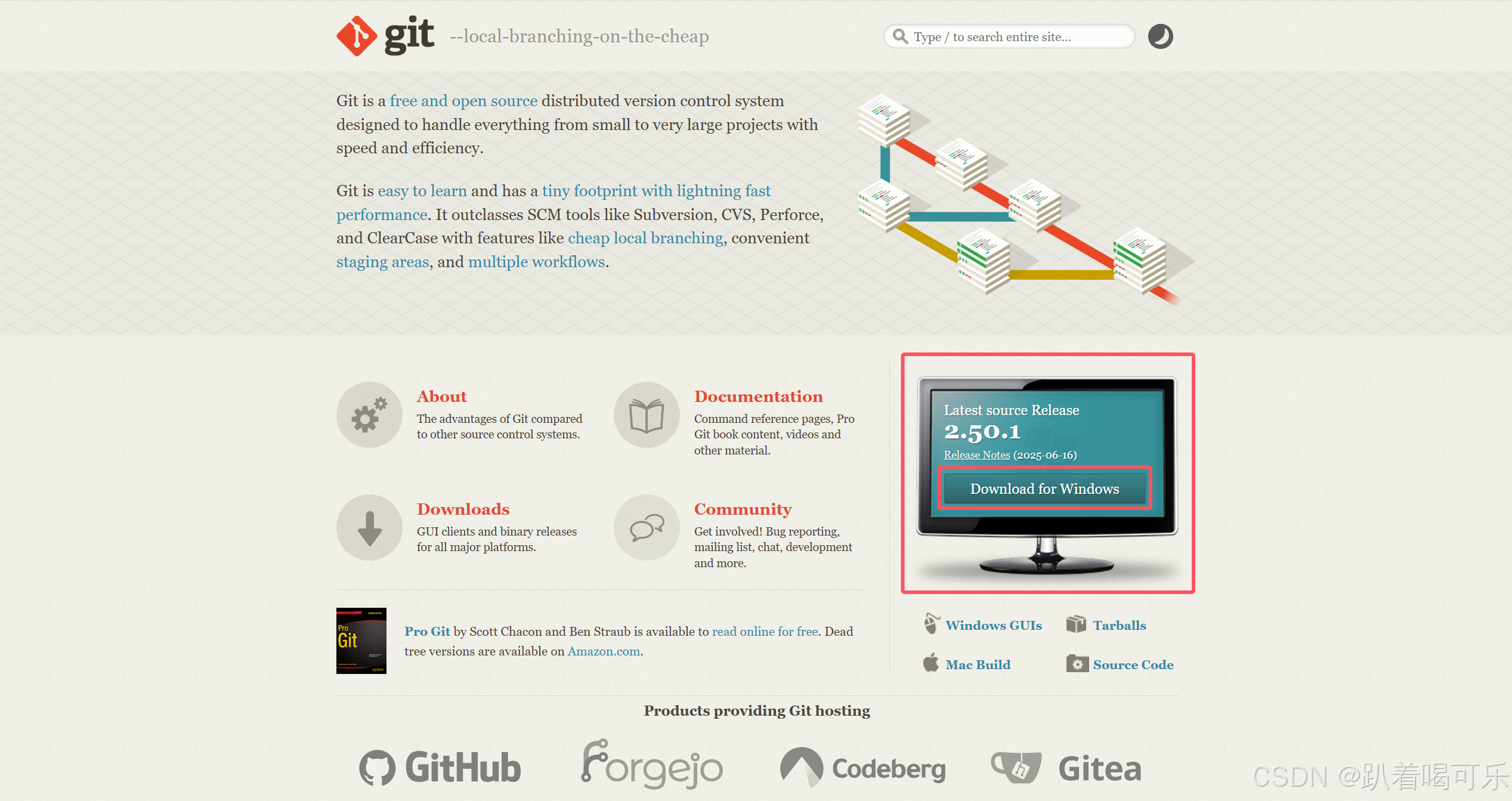
3.安装Ugit
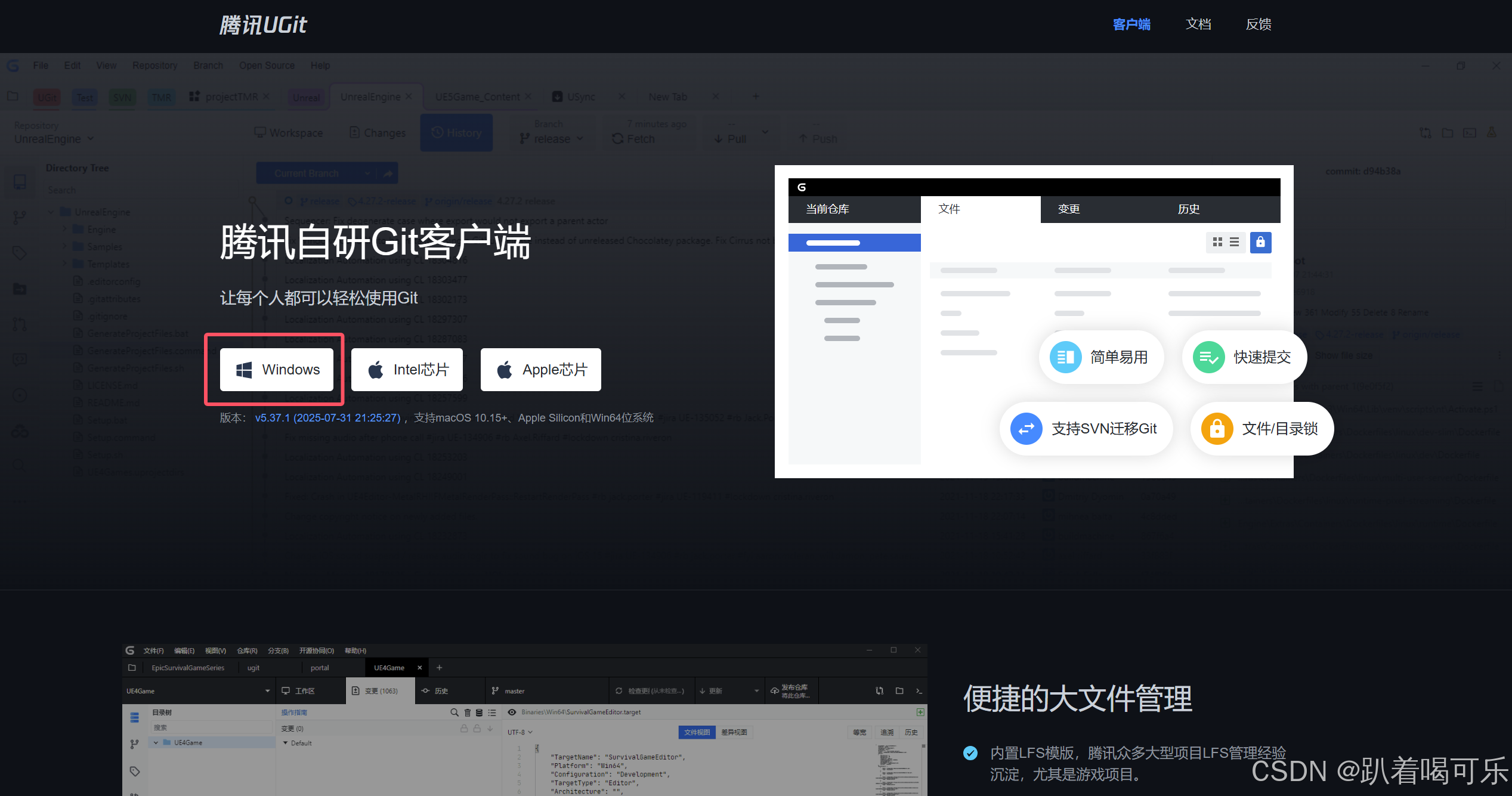
4.Ugit主界面
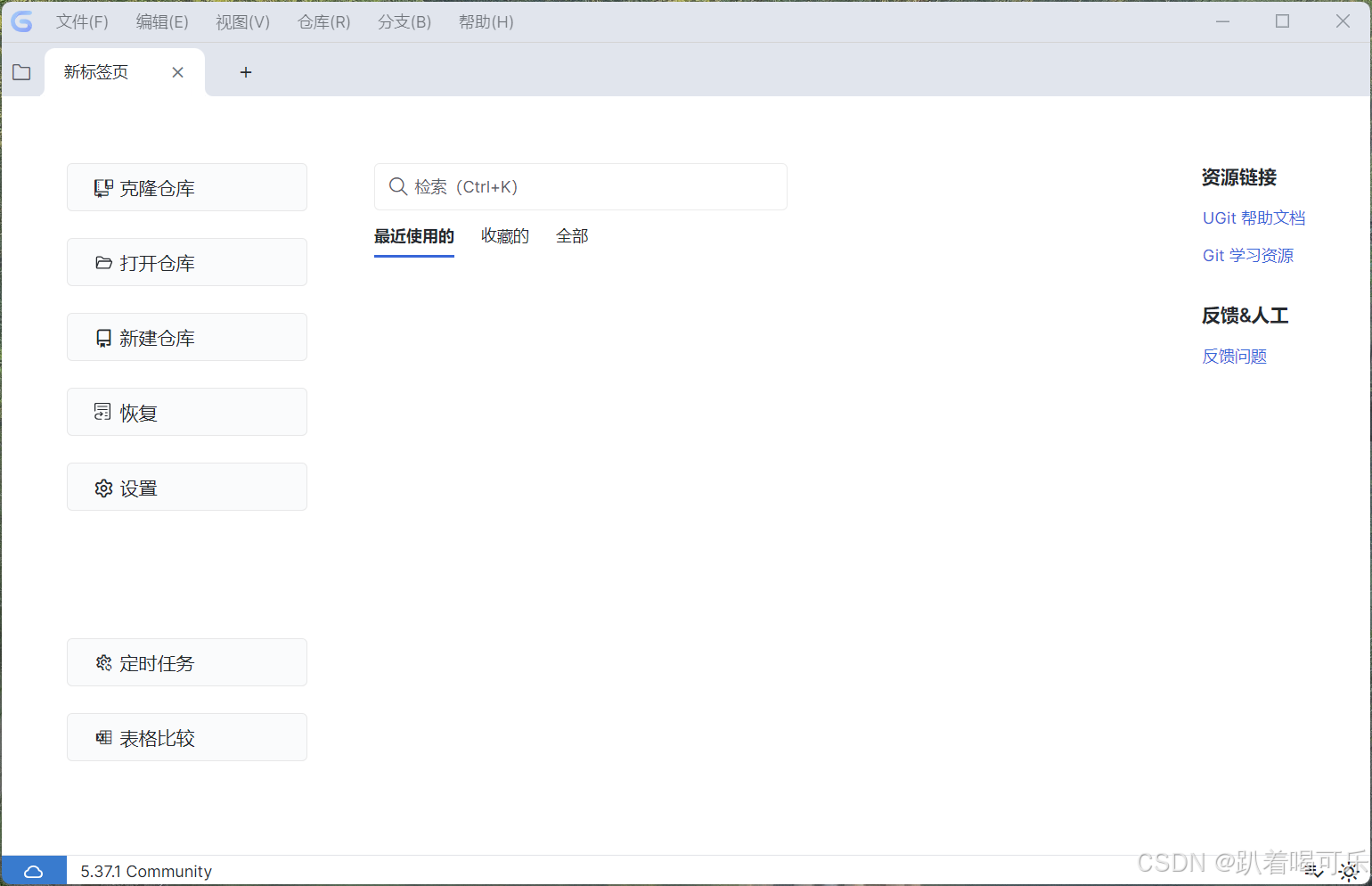
5.配置Git用户名和邮箱
- 首页 - 设置
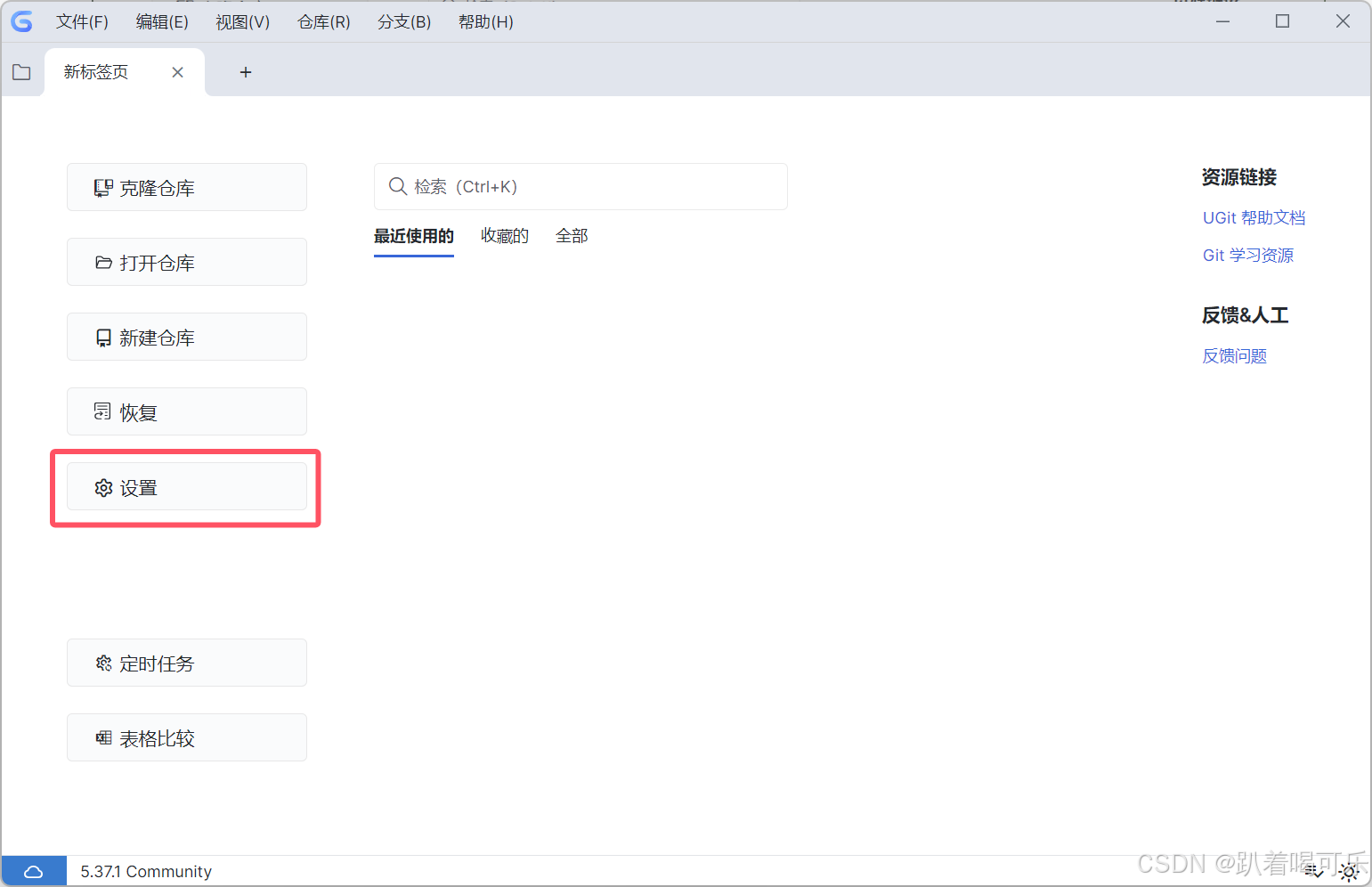
- Git
- 输入:用户名和邮箱
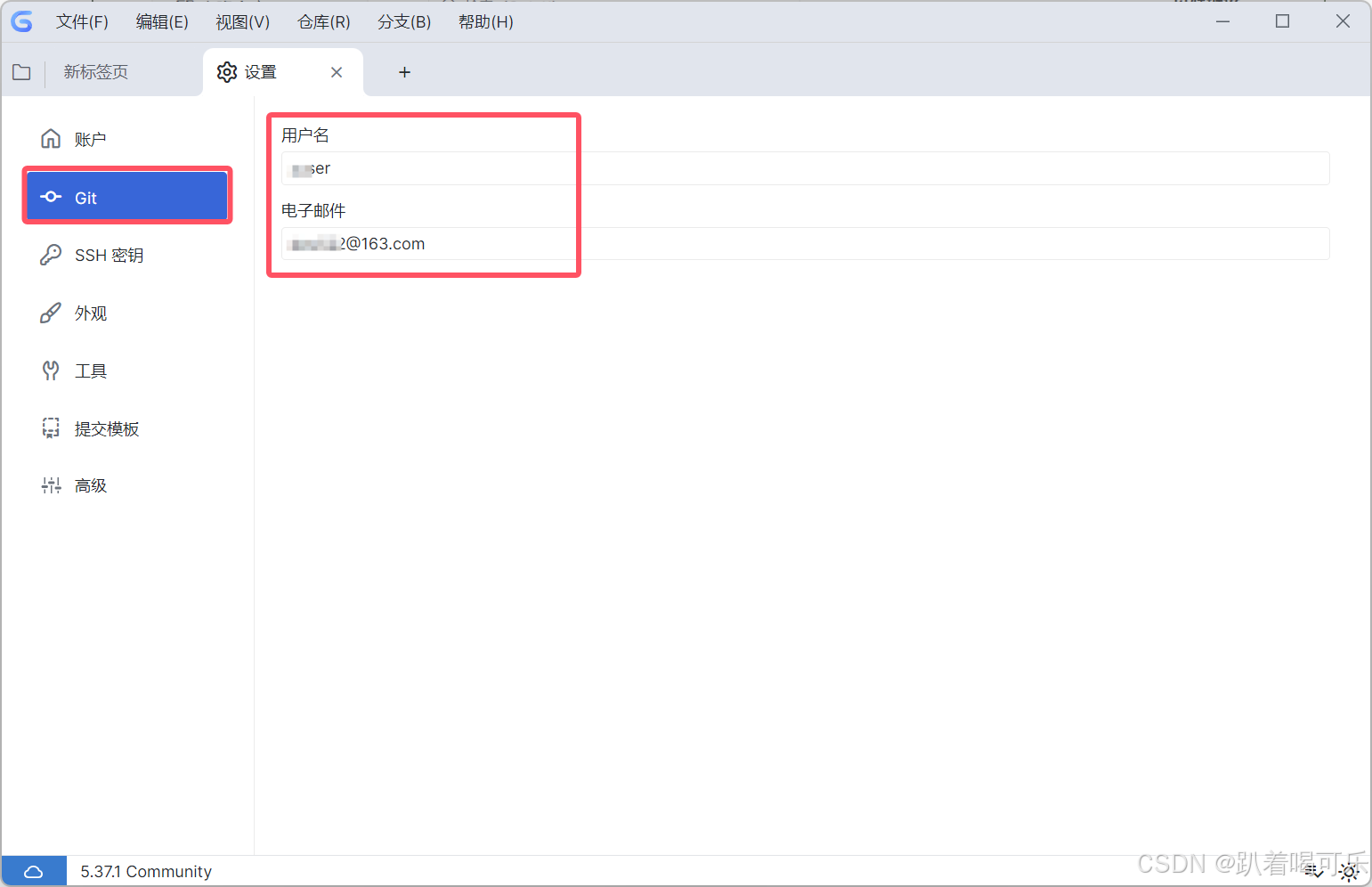
6.新增SSH密钥
- 首页 - 设置
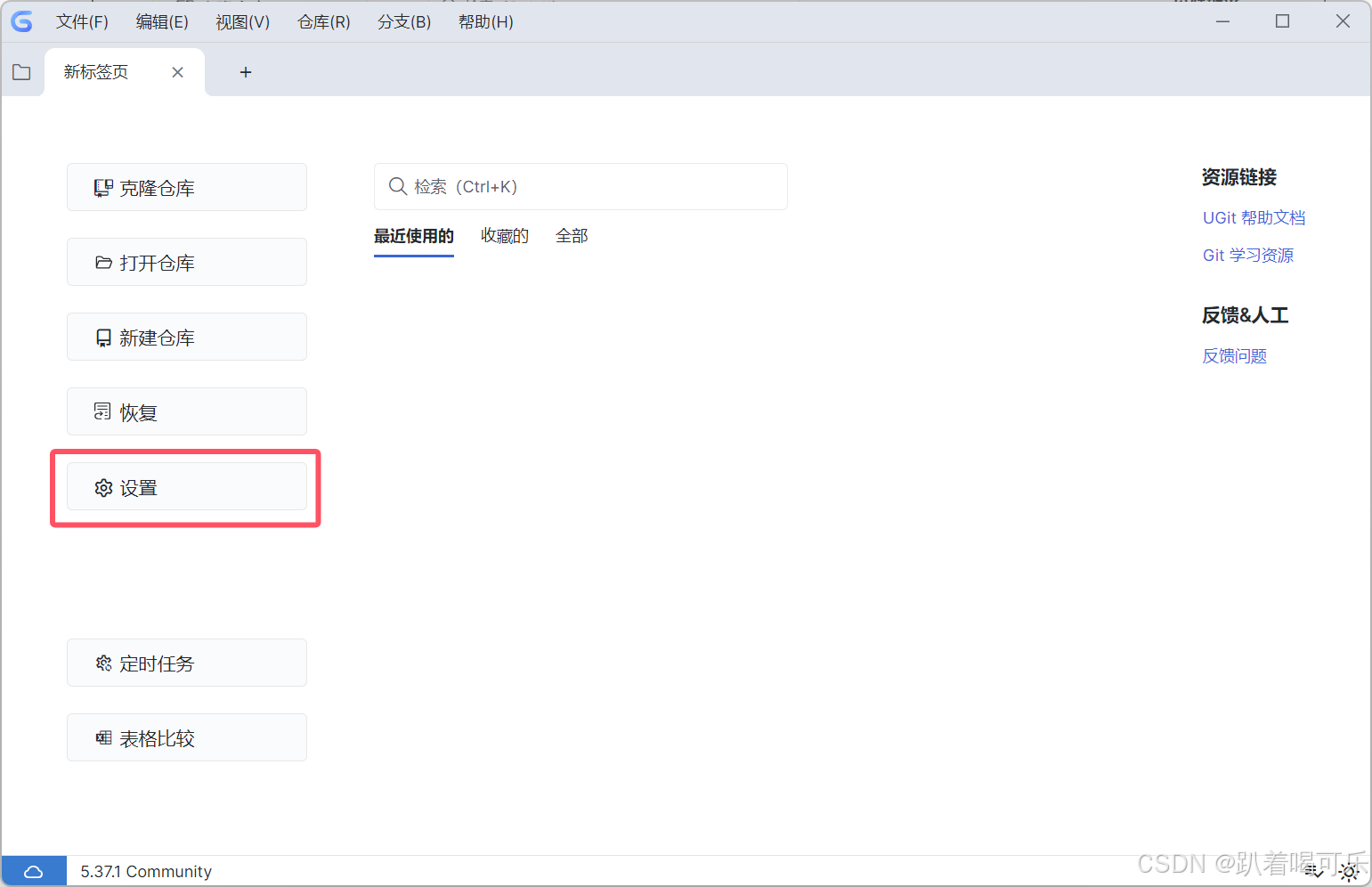
- SSH密钥 - 点击【新增SSH密钥】按钮
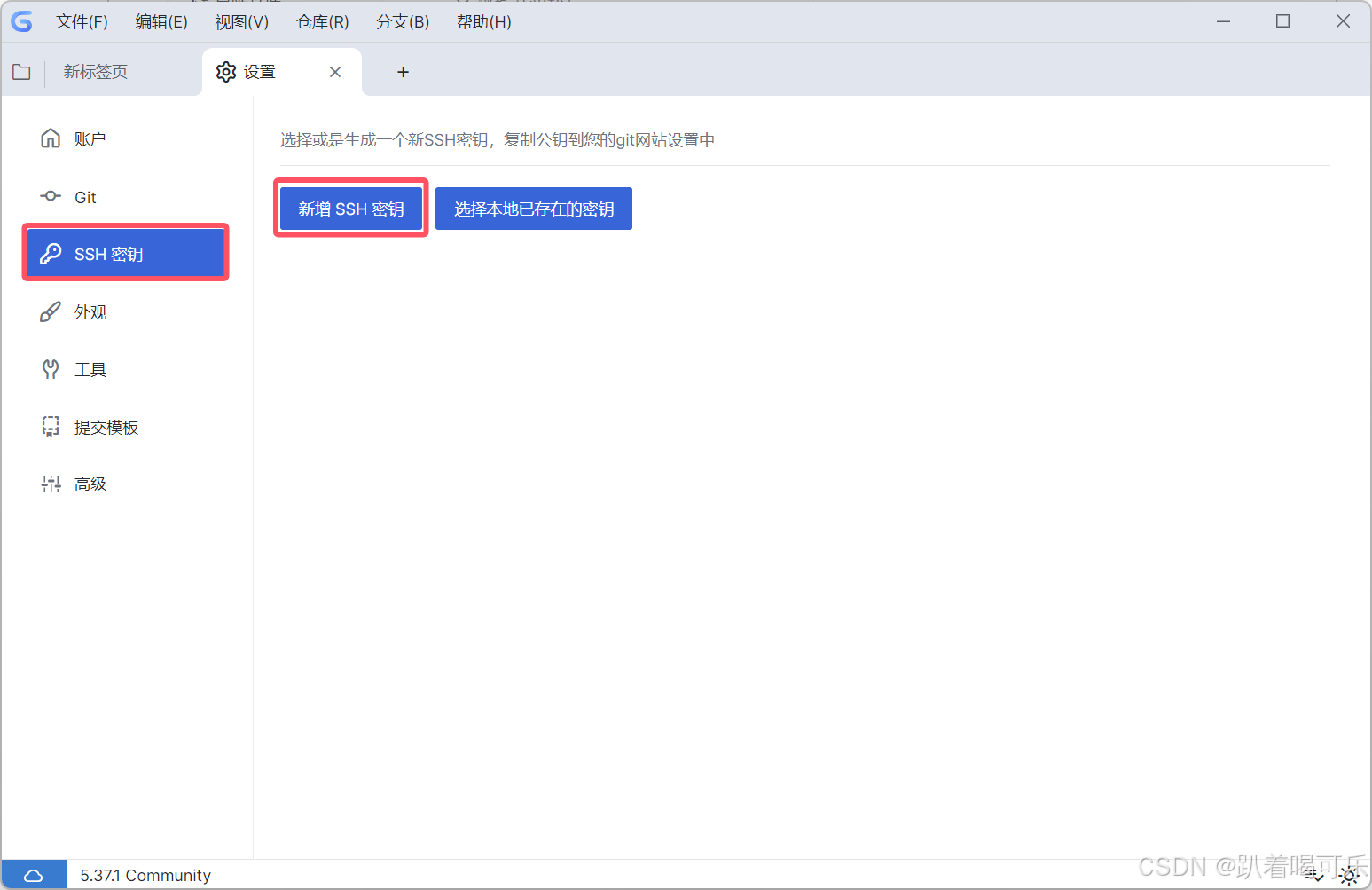
- 输入:密钥文件名
- 点击【提交】按钮
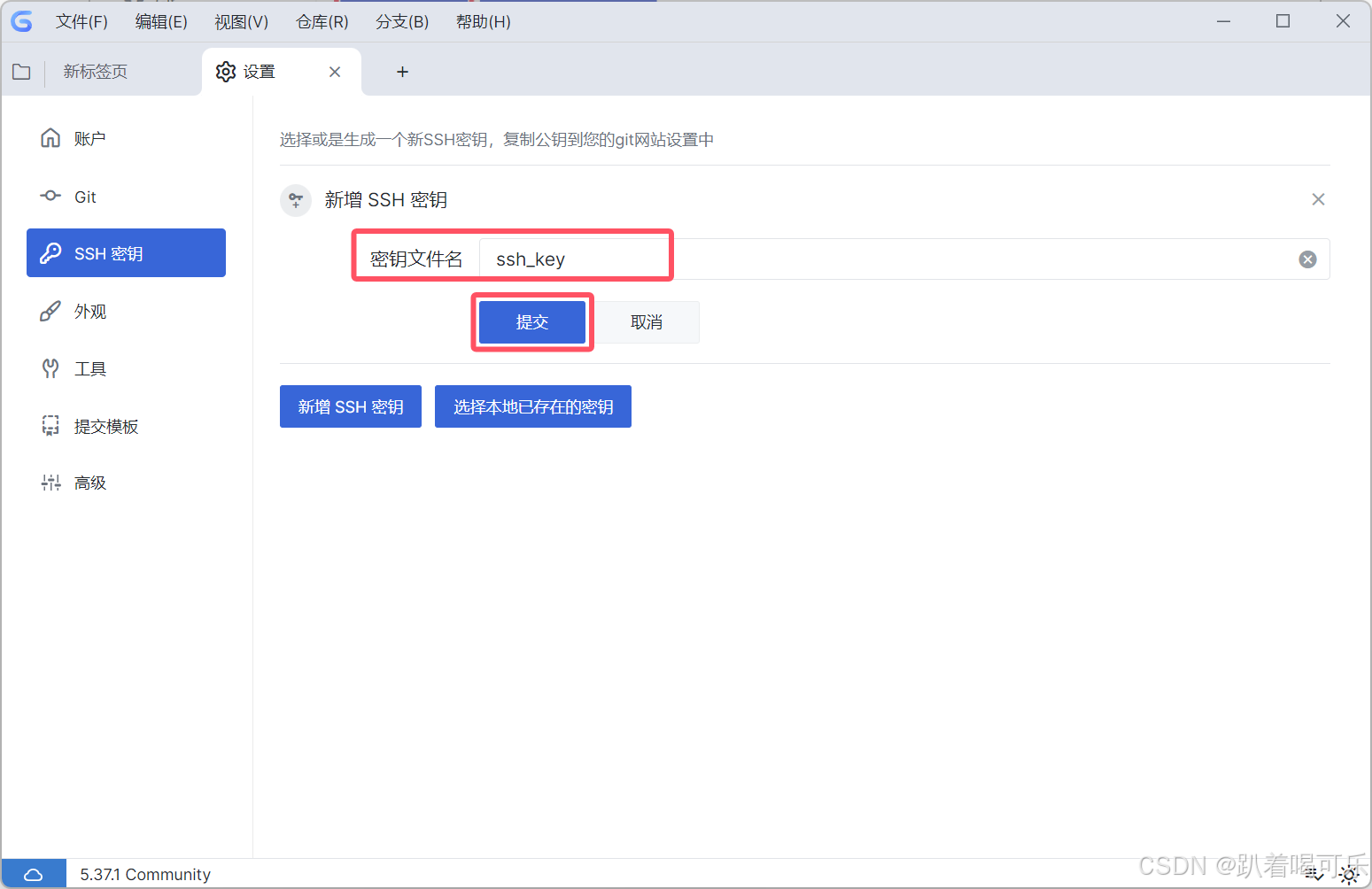
- 将 SSH 密钥拷贝到 GitLab 中,具体操作参考:《CentOS7安装部署GitLab社区版》
7.拉取代码
1)拷贝SSH链接
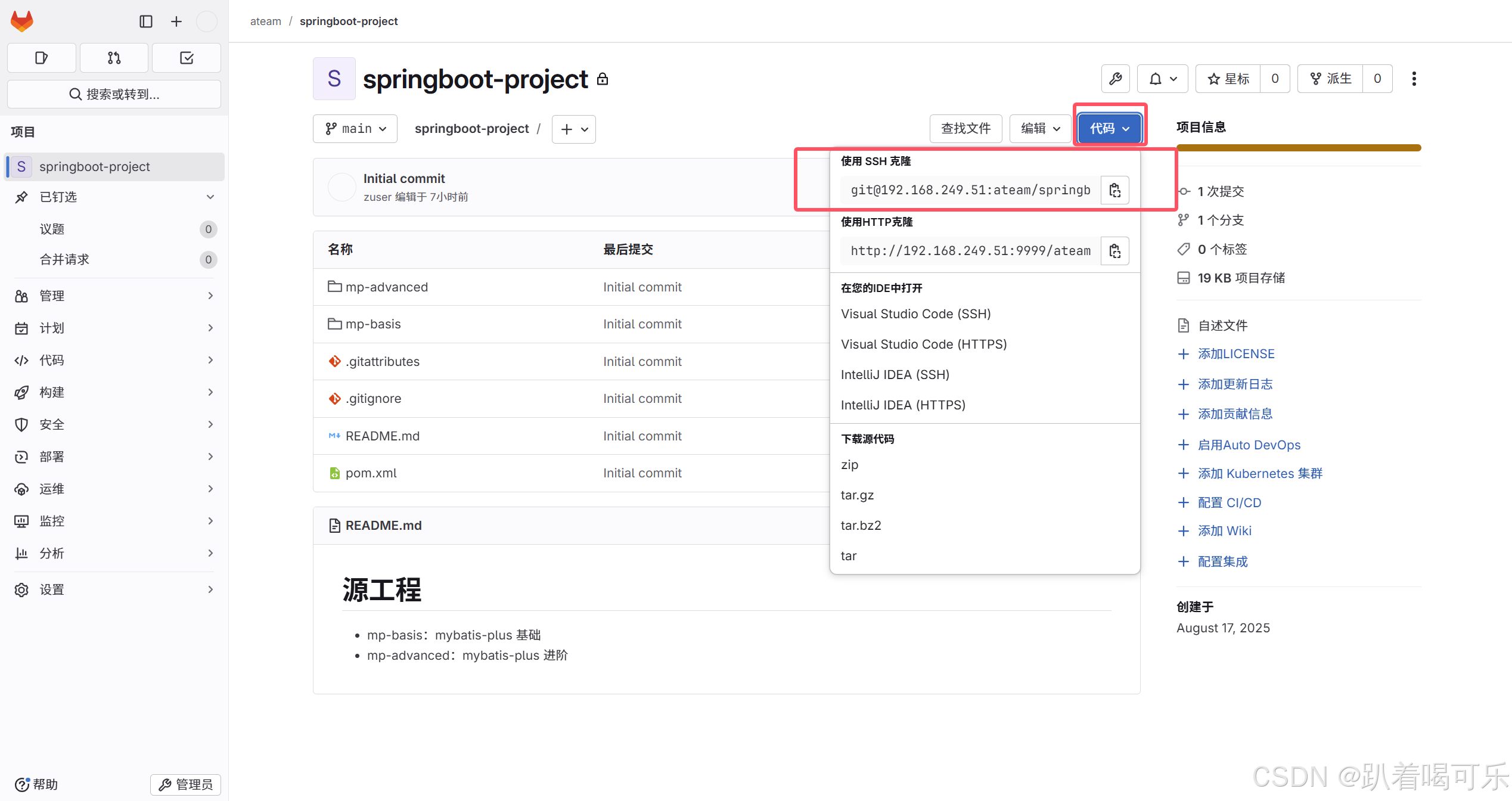
2)使用UGit克隆项目
- 首页 - 克隆仓库
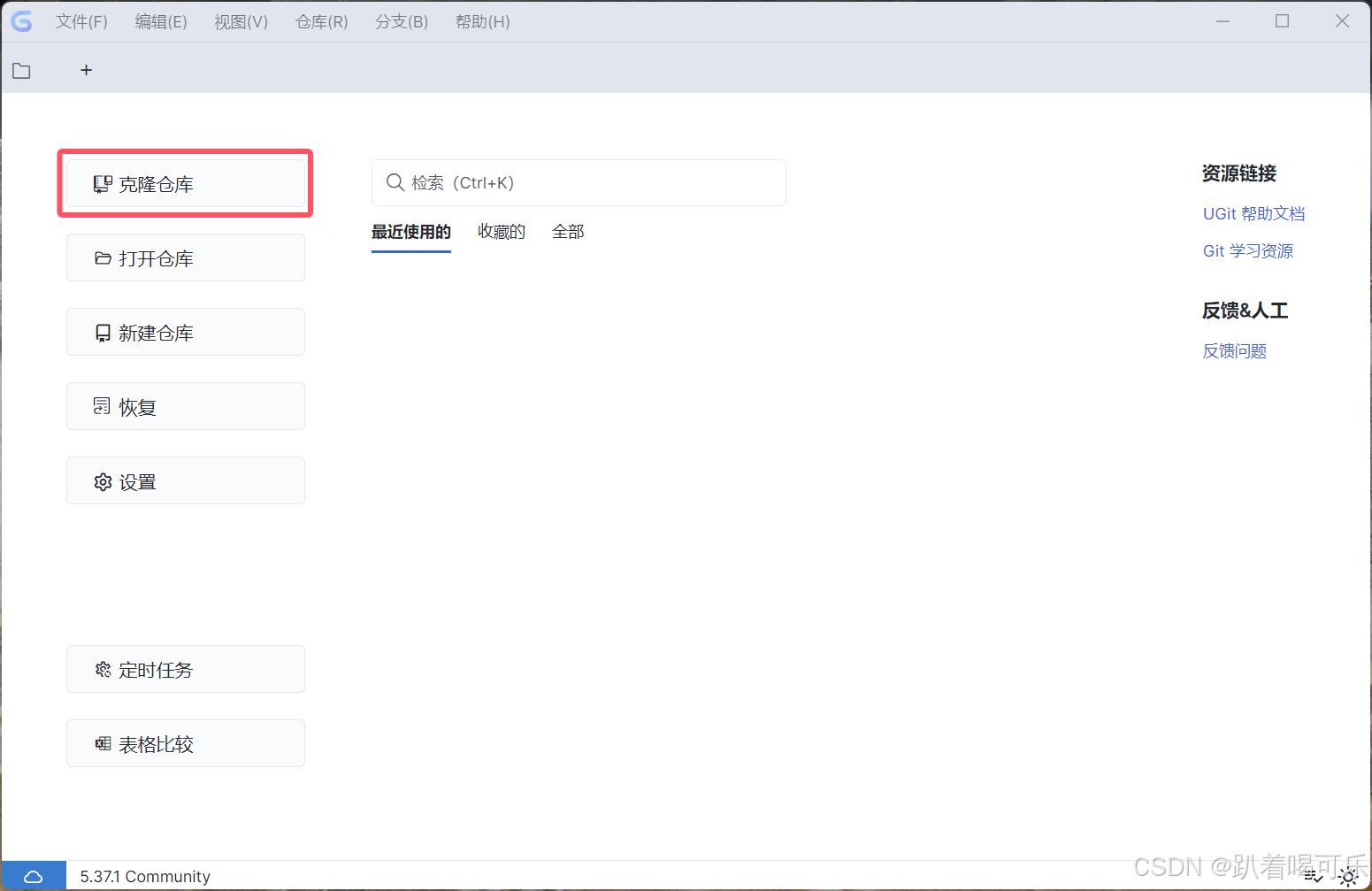
- 克隆 - URL(Git)
- 输入:粘贴GitLab拷贝的SSH仓库URL
- 选择:本地路径
- 点击【确定】按钮
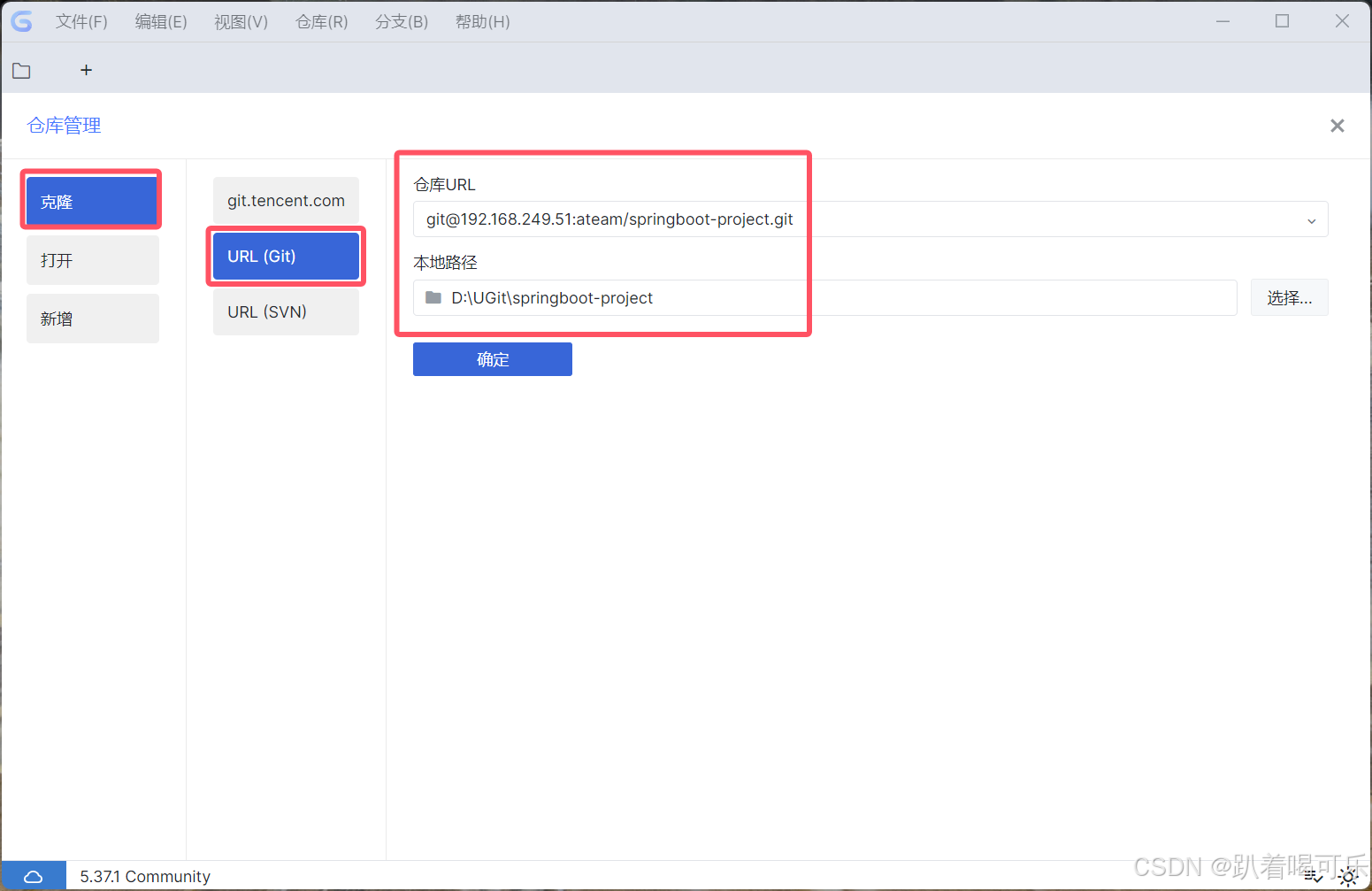
8.分支操作
1)启用GitFlow
Gitflow是一种基于Git的分支管理工作流,通过定义明确的分支角色 (如主分支、开发分支、功能分支等)和标准化流程(如合并、发布、热修复),帮助团队高效协作、规范代码管理,尤其适用于中大型项目的版本控制和迭代开发。
- 导航配置 - 打开【Gitflow】开关按钮
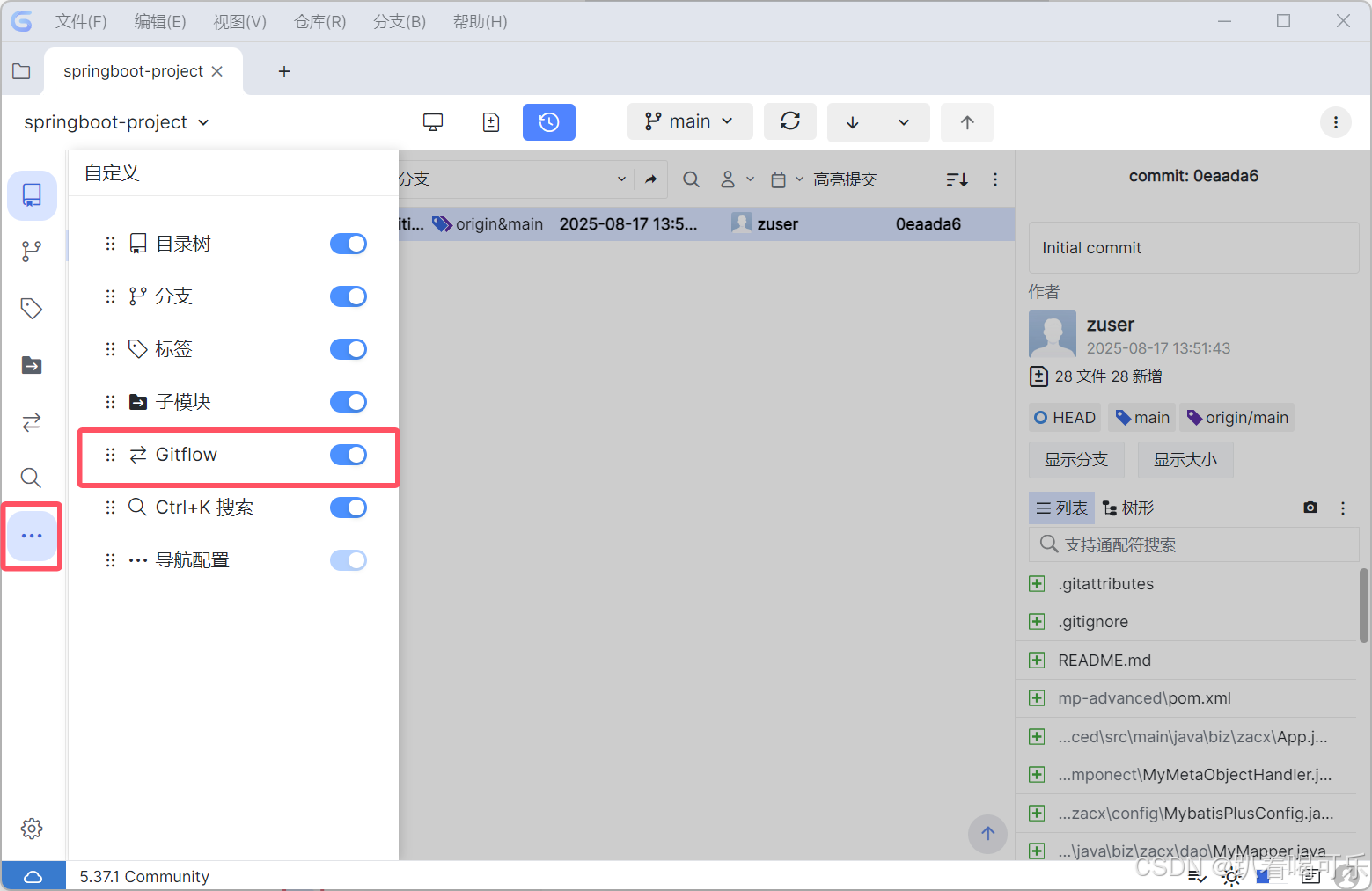
- Gitflow - 启用Gitflow
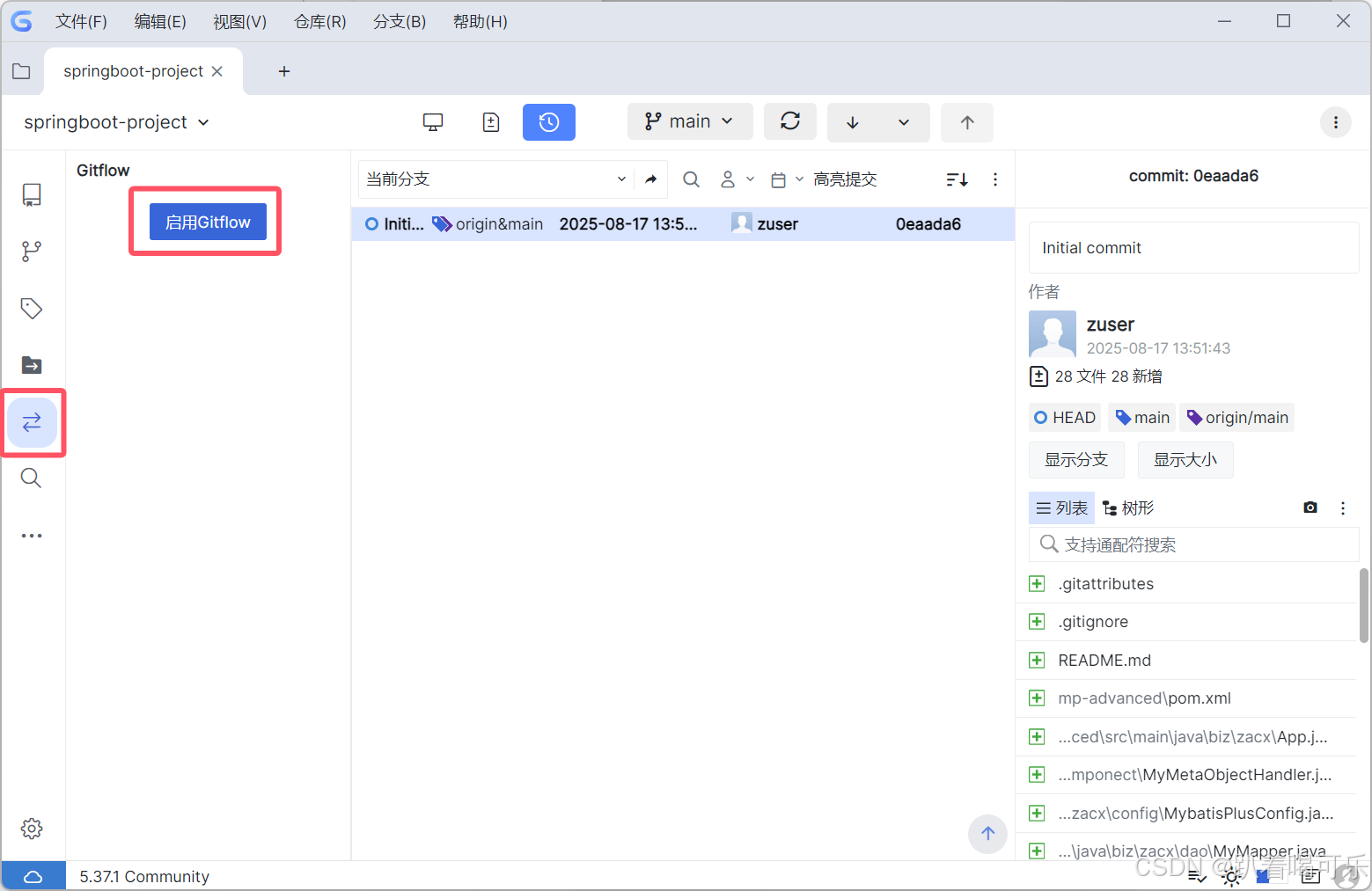
- 定义 Gitflow 的分支名和前缀
- Master 分支的名称要与初始化 git 项目定义的一致,这里使用的是:main
cmd
# 初始化 git 项目
git init --initial-branch=main- 点击【初始化Gitflow】按钮
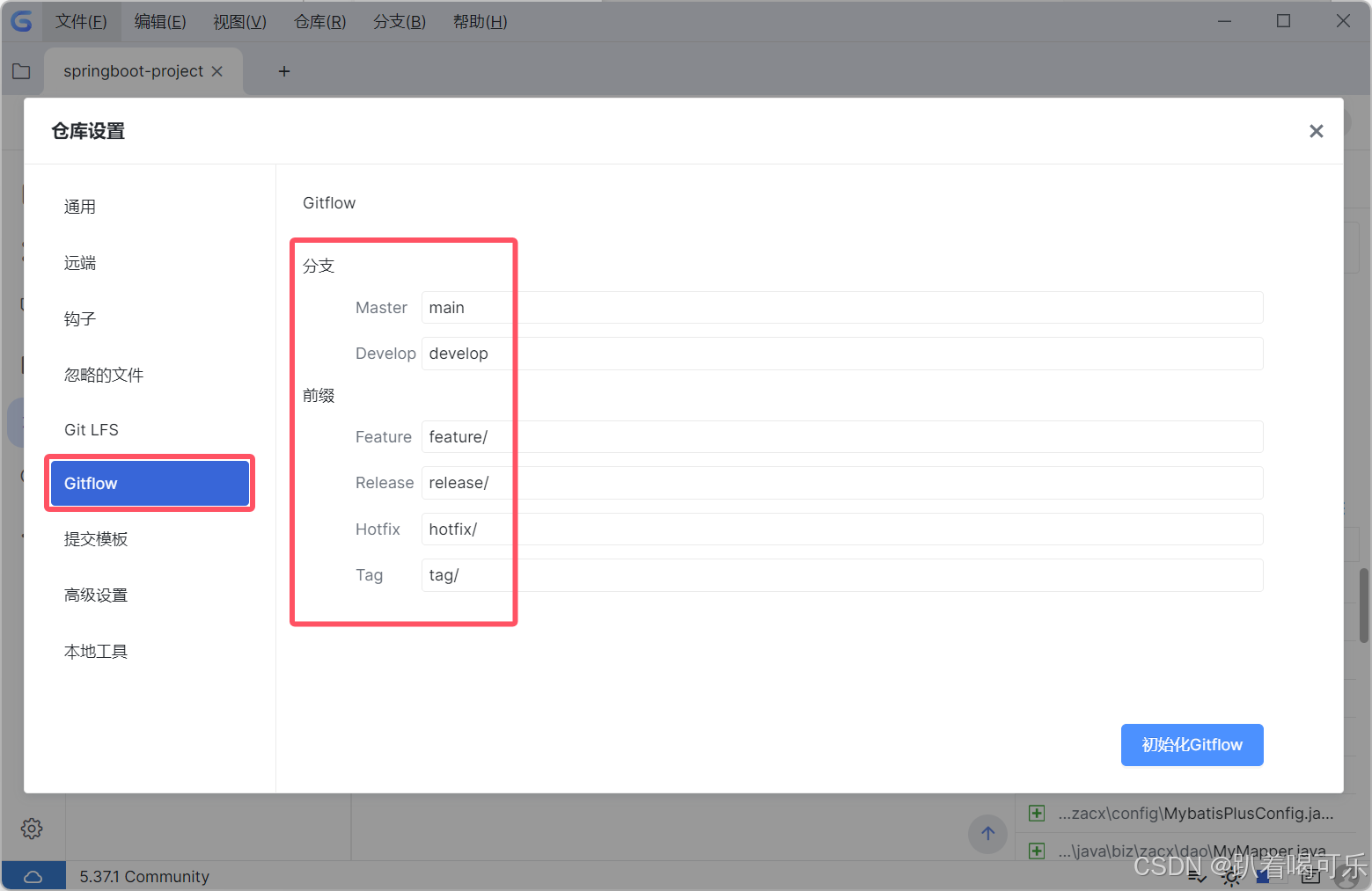
- 分支前缀说明
| 前缀 | 名称 | 作用 |
|---|---|---|
master/main |
主分支 | 稳定生产环境代码,仅通过合并release或hotfix分支更新 |
develop |
开发分支 | 集成最新开发成果,作为功能分支的合并基础 |
feature/* |
功能分支 | 开发新功能,完成后合并到develop分支 |
release/* |
发布分支 | 预发布测试和修复,完成后同步到develop和master,并打tag标记版本 |
hotfix/* |
热修复分支 | 紧急修复生产环境问题,直接基于master创建,修复后同步到develop和master |
tag |
标签分支 | 标记master分支的版本号(如v1.0.0),用于发布或回滚 |
2)刷新分支
- 分支 - 【刷新】按钮
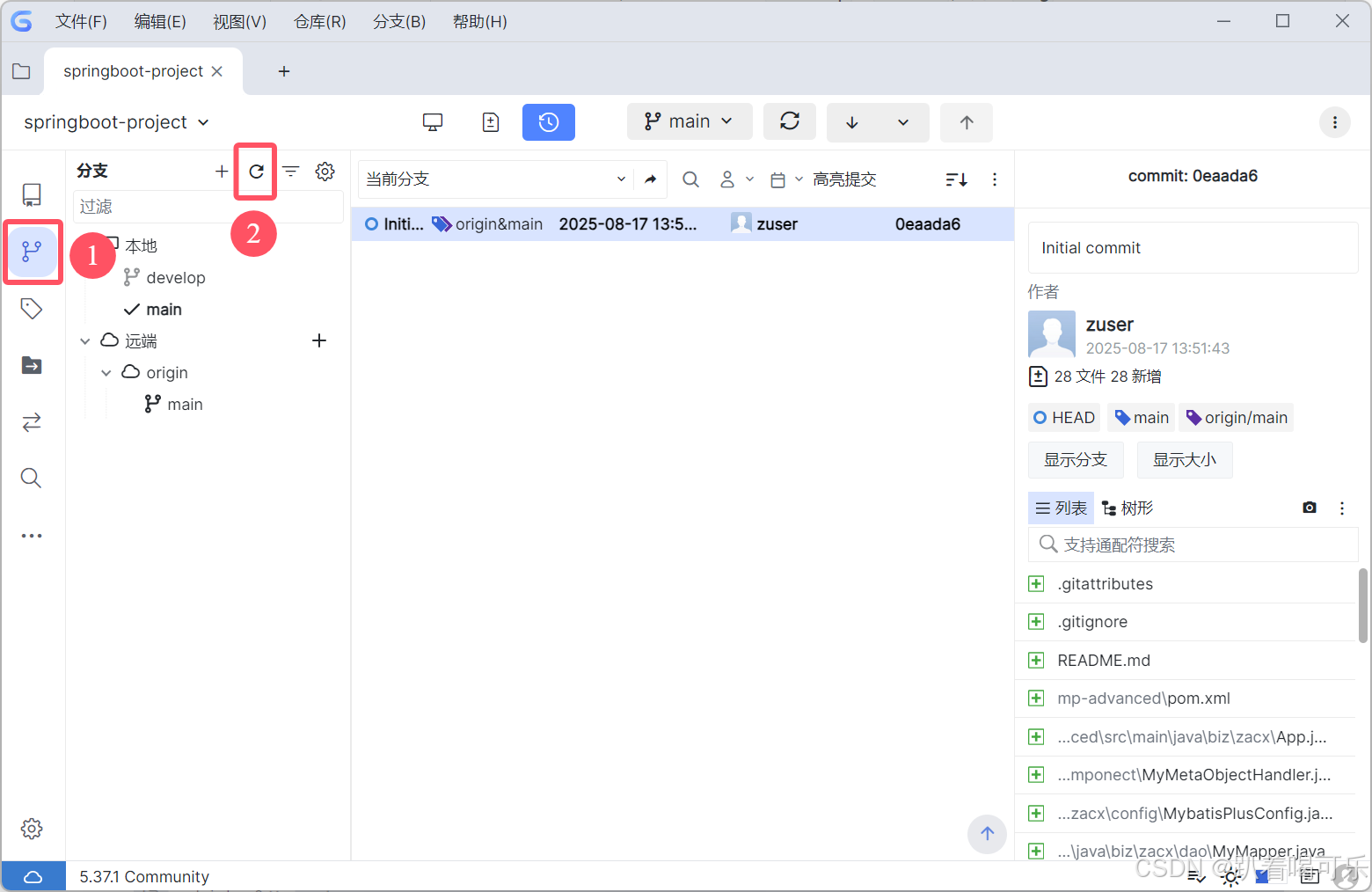
3)切换分支
- 【主分支】切换至【开发分支】
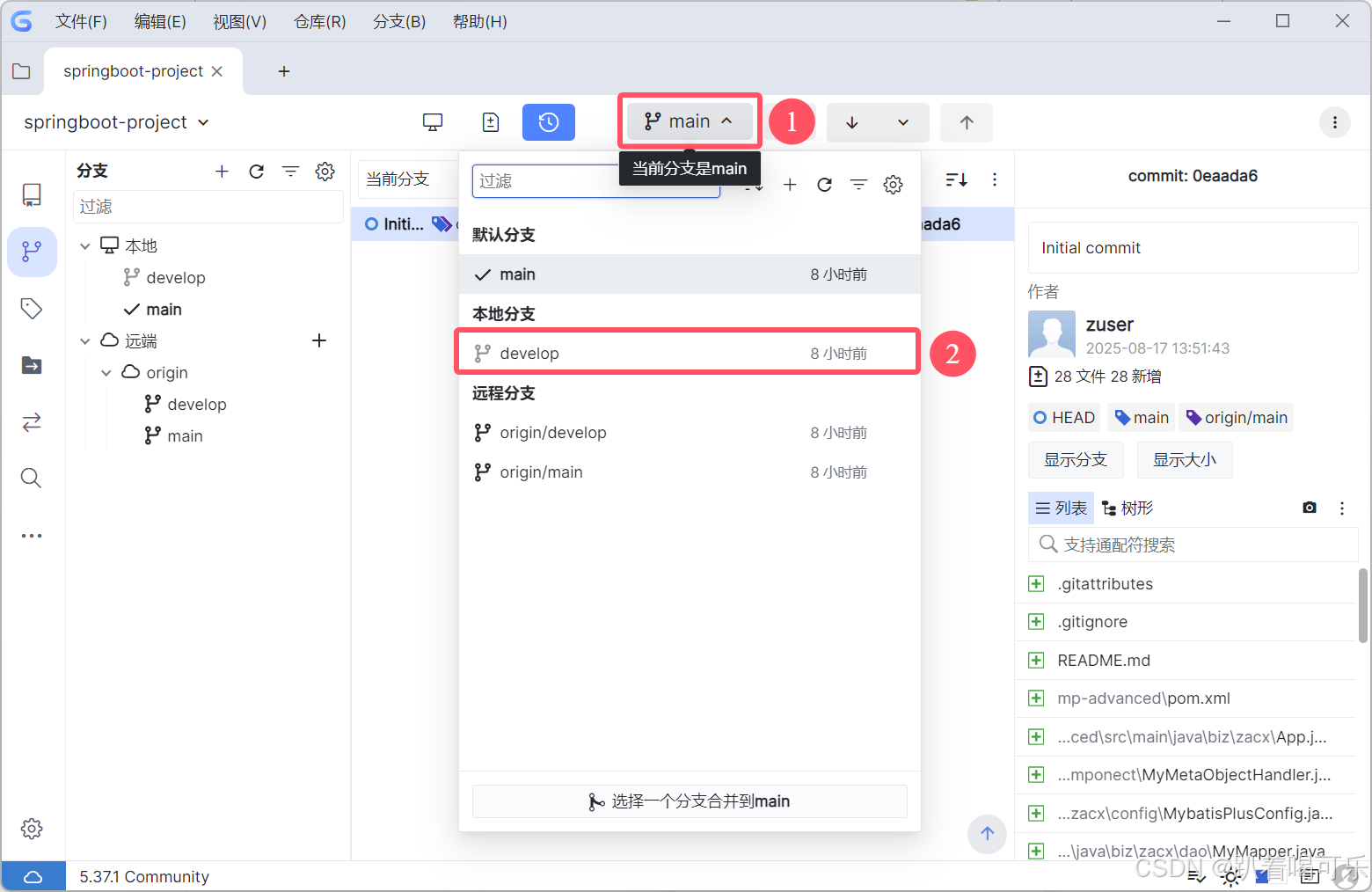
4)创建分支
-
例子:基于开发分支,创建功能分支
-
【develop】分支 - 右击 - 创建分支
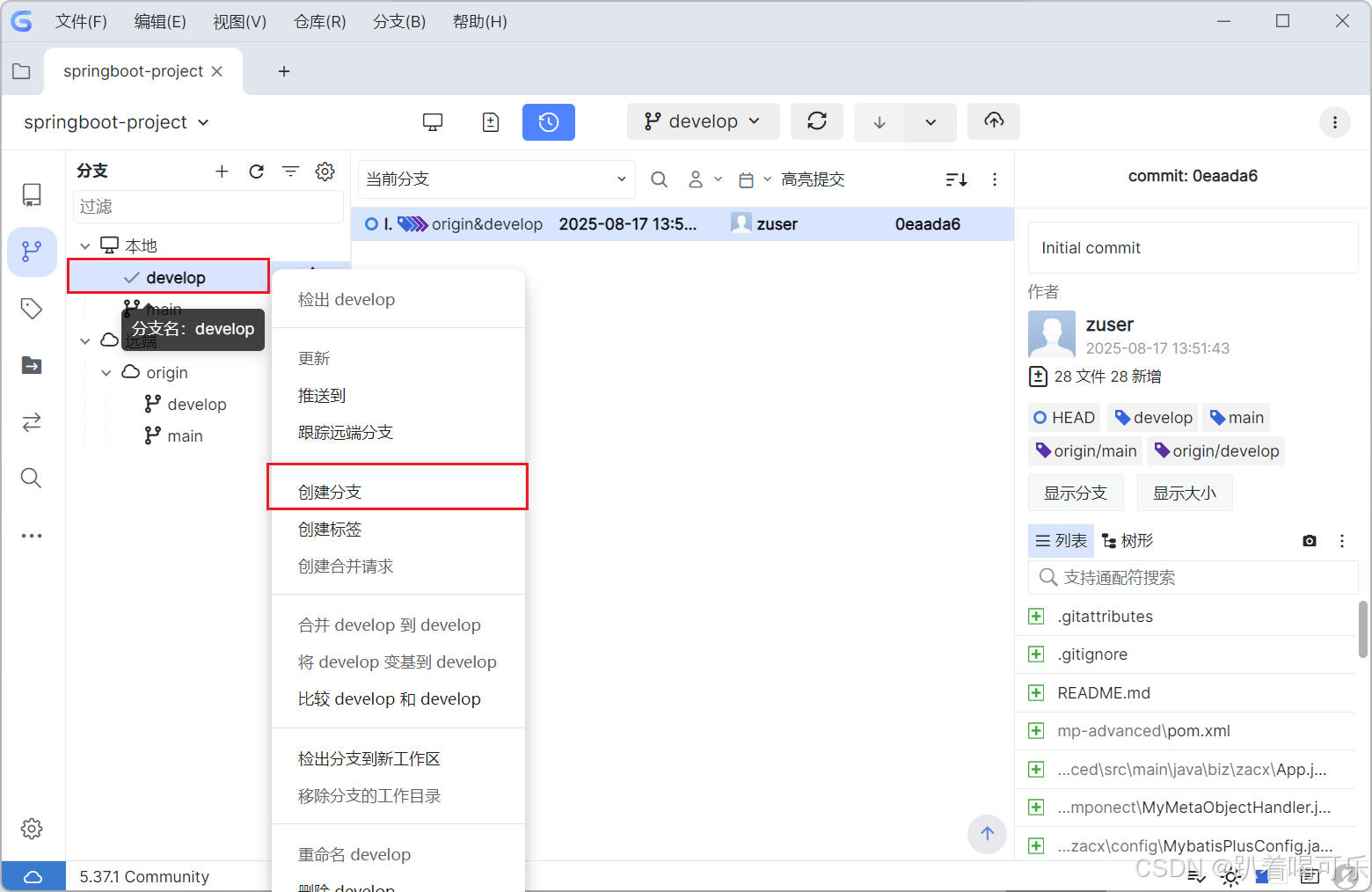
- 填写分支名称:前缀 + 名称

- 分支 - feature 分支 - 点击【发布分支】按钮
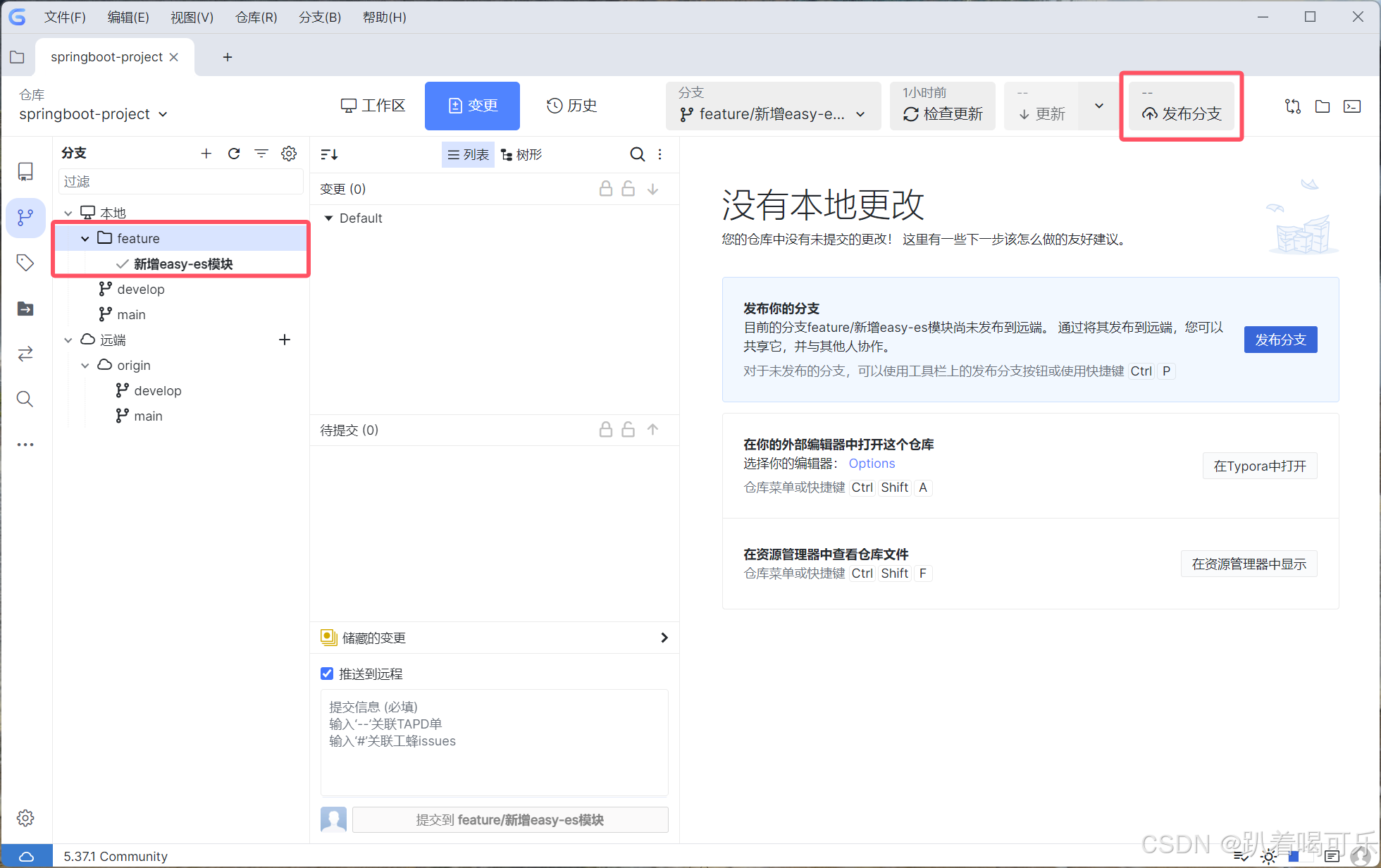
5)更新分支
- 点击【更新】按钮
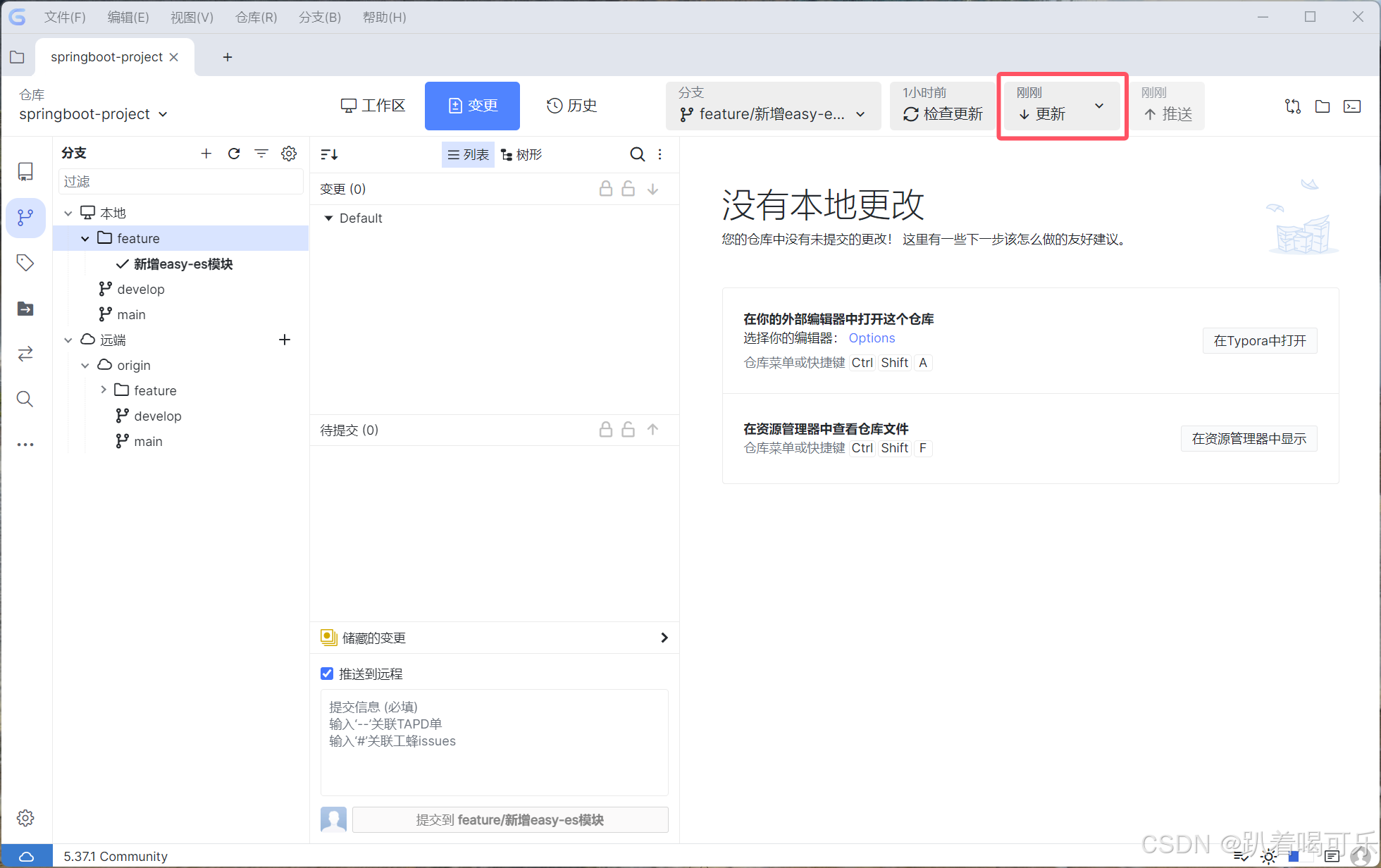
6)提交代码
-
提交代码前,先更新分支,避免冲突
-
1.变更
-
2.所有文件提交到"待提交"
-
3.勾选【推送到远程】
-
4.填写提交备注
-
5.点击【提交】按钮
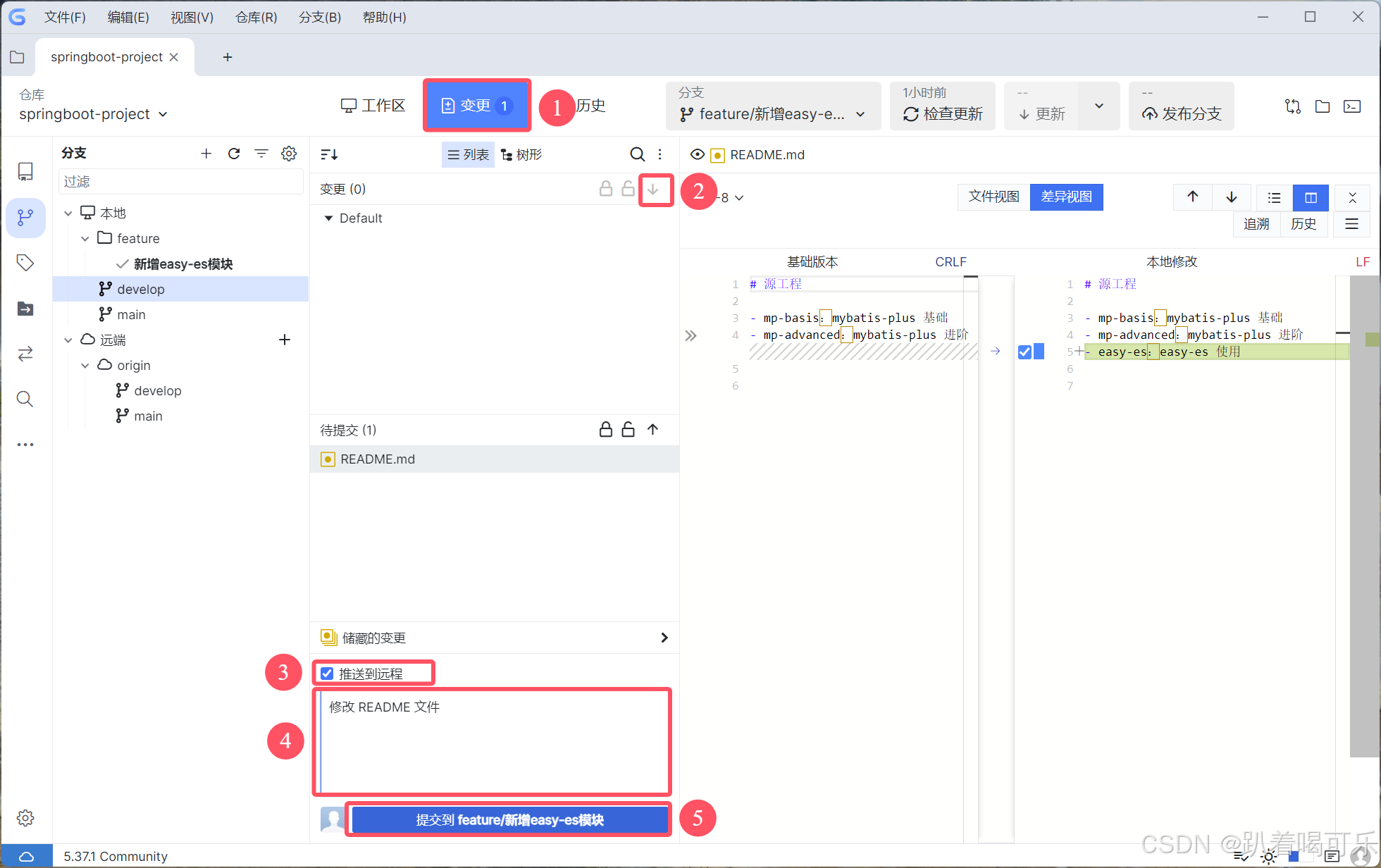
7)推送分支
- 如果提交代码时,未勾选【推送至远程】,则需要手动推送代码
- 点击【推送】按钮
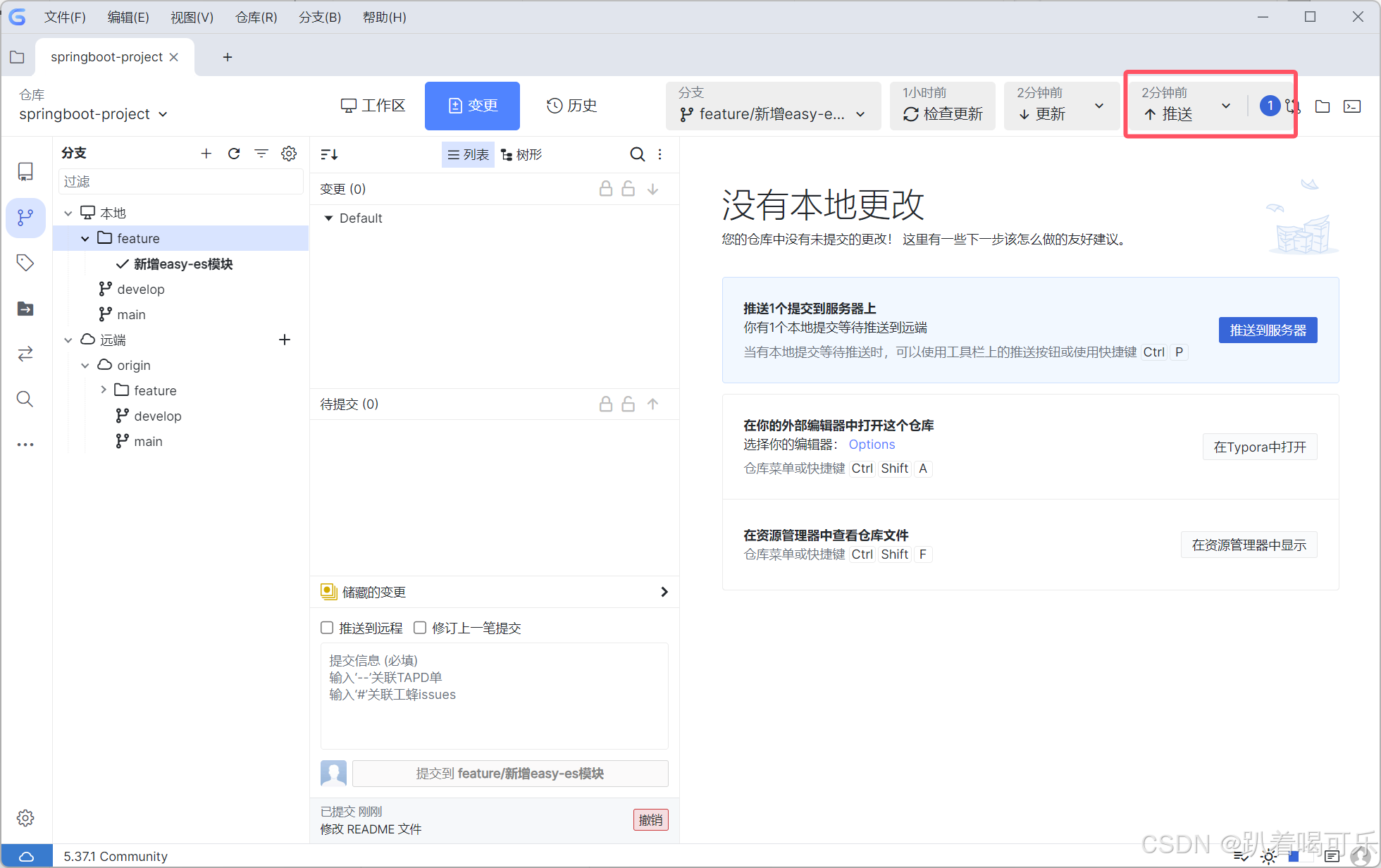
8)合并分支
-
提交 功能分支 内的全部代码,切换分支到 开发分支
-
功能分支中右击
-
合并 功能分支 到 开发分支
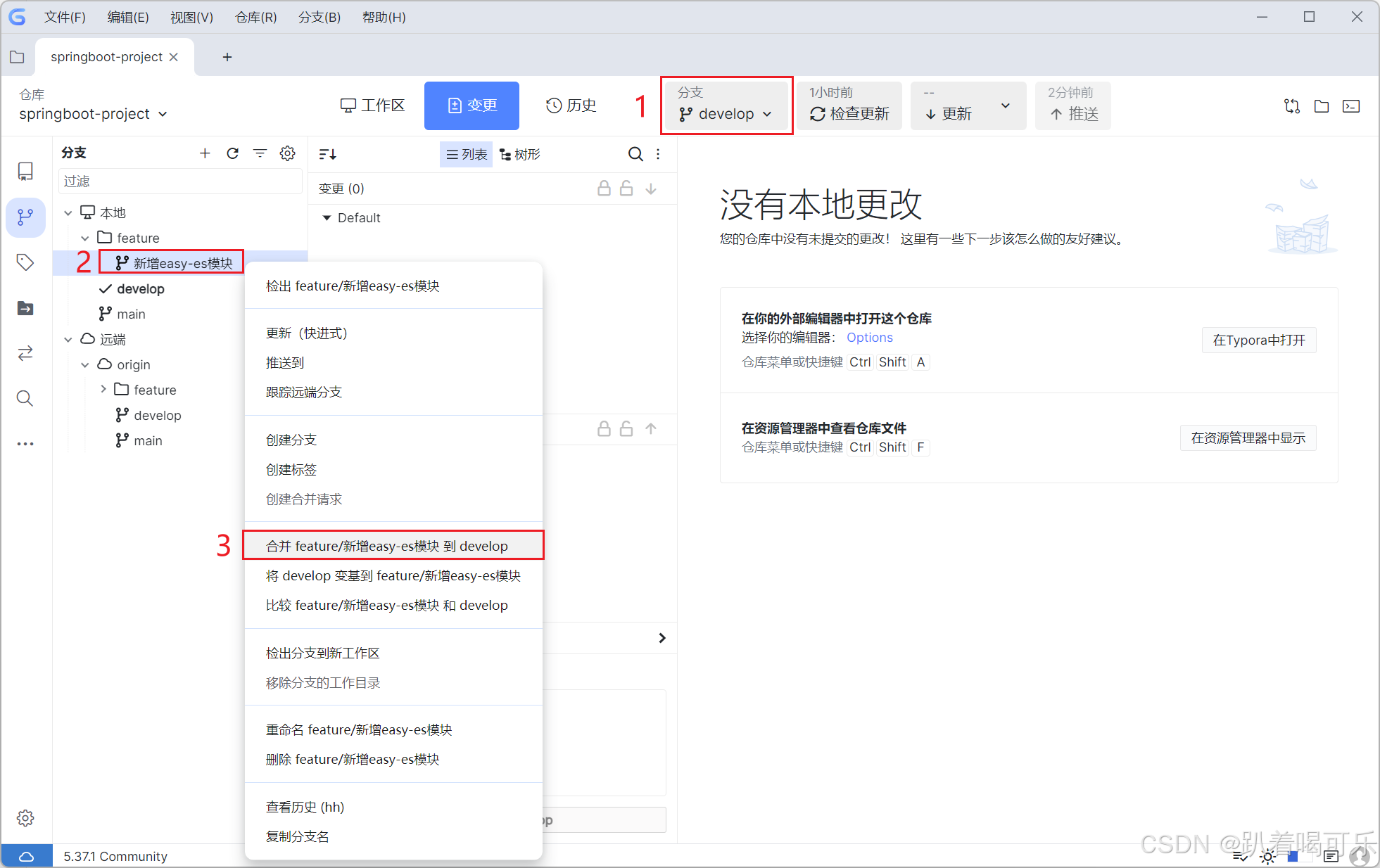
9)拣选提交至当前分支
- 拣选【开发分支】的提交至【功能分支】
- 历史 - 切换至功能分支 - 分支筛选选择【所有分支】 - 提交记录 - 右击 - 拣选到当前分支(Cherry-pick)